Hvordan redigere videoer før du sender dem i WhatsApp på iPhone og Android
Miscellanea / / November 07, 2023
WhatsApp er et av standardvalgene for å dele medier, dokumenter og kontakter. Dessuten trenger du ikke lenger å bekymre deg for kvalitetstap mens du sender videoer til kontaktene dine. WhatsApp lar deg sende videoer i HD-oppløsning for å unngå kompresjon.
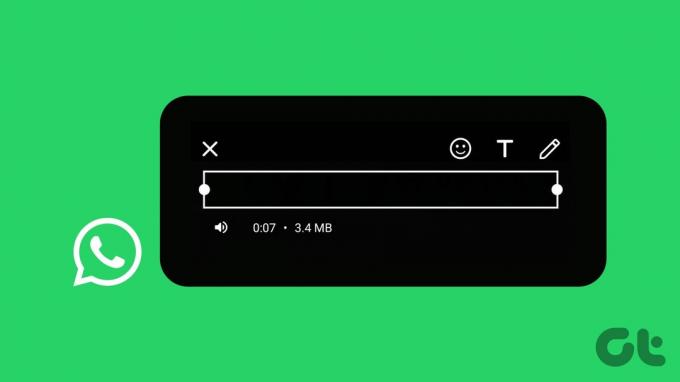
Blant listen over funksjonsoppdateringer kan du nå redigere videoene dine før du deler dem med WhatsApp-kontaktene dine. Dette innlegget vil tjene som en komplett guide for å lære deg hvordan du redigerer videoer før du sender dem i WhatsApp på iPhone og Android.
Rediger videoer i WhatsApp
WhatsApp tilbyr flere alternativer for å redigere videoene dine før du deler dem med WhatsApp-kontakter. La oss ta en titt på dem én etter én.
Beskjær/beskjær videoer på WhatsApp
Trinn 1: Åpne WhatsApp på iPhone eller Android og velg chatten for å sende videoen din.

Steg 2: Velg videoen fra galleriet som du vil redigere, og bruk trimmeverktøyet øverst for å redusere lengden på videoen.

Trinn 3: For å beskjære videoen, trykk på Beskjær-ikonet øverst.

Trinn 4: Du kan beskjære videoen ved å velge områdene manuelt.
Du kan også trykke på Aspect Ratio-ikonet nederst til høyre og velge den for å beskjære videoen.


Trinn 5: Trykk på Ferdig nederst til høyre for å bekrefte.

Legg til klistremerker eller emojier til videoer på WhatsApp
Trinn 1: Åpne WhatsApp og velg videoen du vil dele med kontakten din.

Steg 2: Trykk på klistremerkeikonet øverst.

Trinn 3: Velg klistremerket du ønsker.

Du kan trykke på Emoji og velge emojien du ønsker.

For å fjerne emojien, velg og dra den til Slett-ikonet øverst til venstre.

Legg til tekst til videoer på WhatsApp
Trinn 1: Åpne WhatsApp og velg videoen du vil dele med kontakten din.

Steg 2: Trykk på tekstikonet øverst og begynn å skrive teksten.

Du kan endre utseendet og justeringen av teksten som vises for hele videoen.

Trinn 3: Trykk på Ferdig øverst til venstre for å bekrefte.
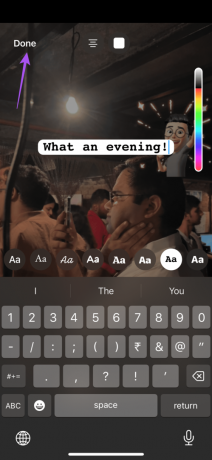
Legg til tegning til videoer på WhatsApp
Trinn 1: Åpne WhatsApp og velg videoen du vil dele med kontakten din.

Steg 2: Trykk på Tegning-ikonet øverst til venstre og begynn å skrive på videoen din.

Tegningen din vil vises for hele videoen og ikke bare på bestemte deler.
Trinn 3: Trykk på Ferdig øverst til venstre for å bekrefte.

Du kan trykke på Angre-ikonet for å fjerne tegningen.

Beste rettelser for Kan ikke redigere videoer i WhatsApp
Hvis du ikke kan redigere videoene dine i WhatsApp, her er noen grunnleggende løsninger for å fikse problemet.
1. Sjekk intern lagring
Du må ha nok intern lagring til å redigere videoene dine på WhatsApp uten forsinkelser eller forsinkelser. Hvis du har noen filer eller apper som kan fjernes, foreslår vi at du gjør det på din iPhone eller Android-telefon.
På iPhone
Trinn 1: Åpne Innstillinger-appen og velg Generelt.


Steg 2: Trykk på iPhone Storage og fjern det du kan fra iPhone.

På Android
Åpne Innstillinger og trykk på Lagring. Deretter kan du velge hva du vil slette fra Android-telefonen din som ikke er nødvendig lenger for å rydde plass.


Du kan også se hvordan administrere WhatsApp-lagring på iPhone og Android.
2. Tving avslutning og restart WhatsApp
Du kan prøve å tvinge avslutning og relansering av WhatsApp på iPhone og Android for å gi appen en ny start.
På iPhone
Trinn 1: Sveip opp og hold på startskjermen for å vise bakgrunnsappvinduene.
Steg 2: Sveip til høyre for å se etter WhatsApp og sveip opp for å fjerne appen.
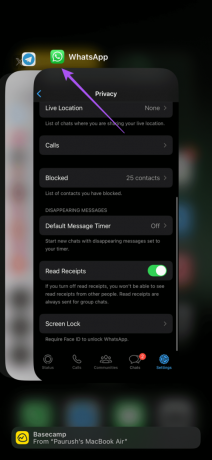
Trinn 3: Start WhatsApp på nytt og sjekk om problemet er løst.

På Android
Trinn 1: Trykk lenge på WhatsApp-ikonet og velg App Info.

Steg 2: Trykk på Tving stopp og velg Ok for å bekrefte.
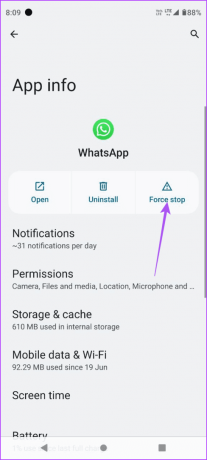
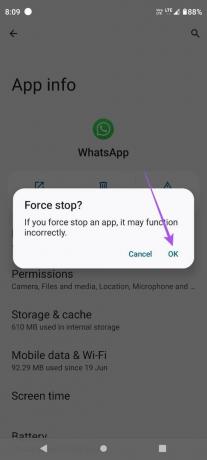
Trinn 3: Start WhatsApp på nytt og sjekk om problemet er løst.

3. Oppdater WhatsApp
Noen få redigeringsfunksjoner er kanskje ikke tilgjengelige i den gjeldende versjonen av WhatsApp installert på telefonen din. Bruk følgende koblinger for å oppdatere appen basert på enheten din.
Oppdater WhatsApp på Android
Oppdater WhatsApp på iPhone
Rediger videoer før du sender i WhatsApp
WhatsApp gir deg flere innebygde alternativer for å redigere videoene dine. Du kan også dele videoene dine for å legge ut WhatsApp-status i selve appen. Men vi har også dekket et innlegg som viser hvordan laste opp en WhatsApp Status-video på over 30 sekunder.
Sist oppdatert 25. oktober 2023
Artikkelen ovenfor kan inneholde tilknyttede lenker som hjelper til med å støtte Guiding Tech. Det påvirker imidlertid ikke vår redaksjonelle integritet. Innholdet forblir objektivt og autentisk.

Skrevet av
Paurush tusler rundt iOS og Mac mens hans nære møter med Android og Windows. Før han ble forfatter, produserte han videoer for merker som Mr. Phone og Digit og jobbet kort som tekstforfatter. På fritiden metter han nysgjerrigheten sin på strømmeplattformer og enheter som Apple TV og Google TV. I helgene er han en cinefil på heltid som prøver å redusere den uendelige overvåkningslisten sin, og ofte støter den lenger.



